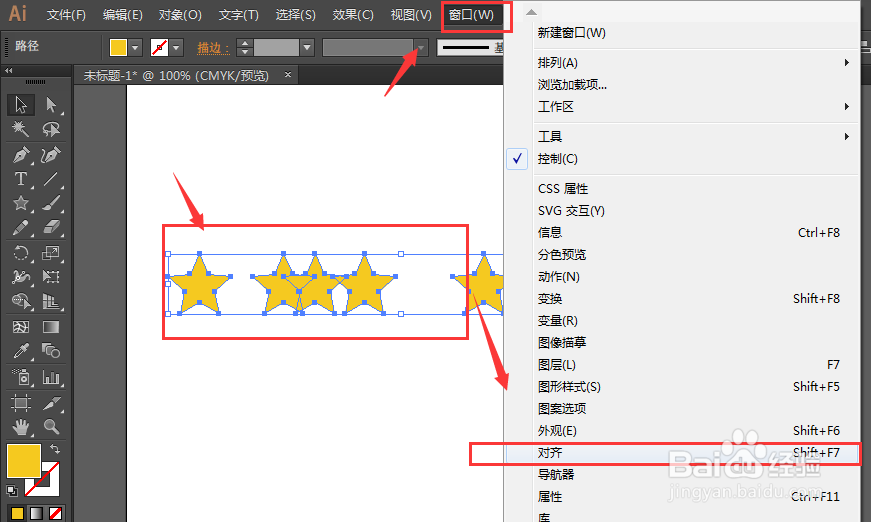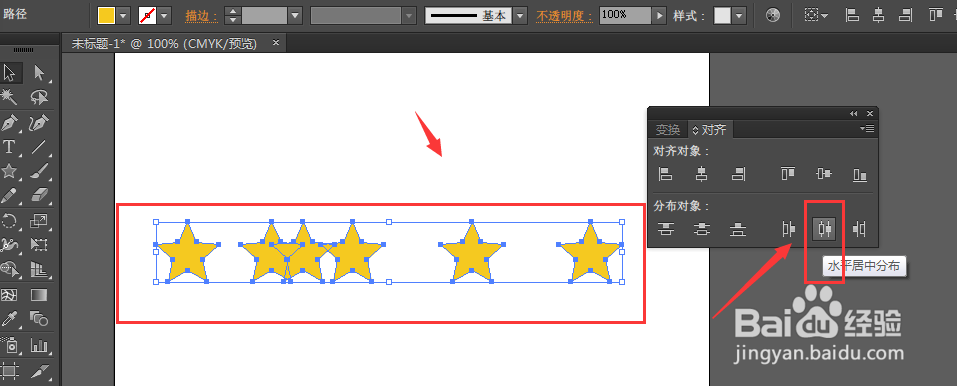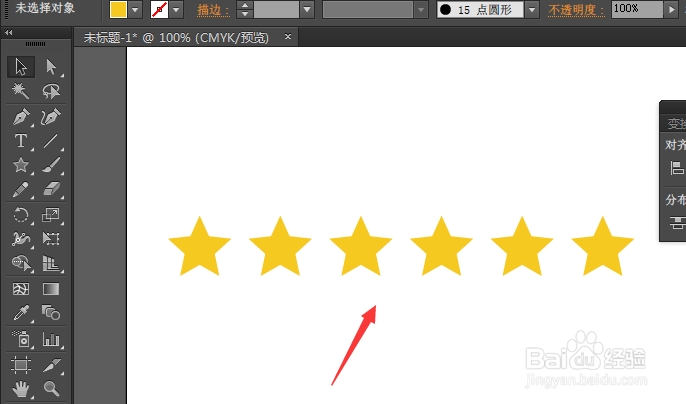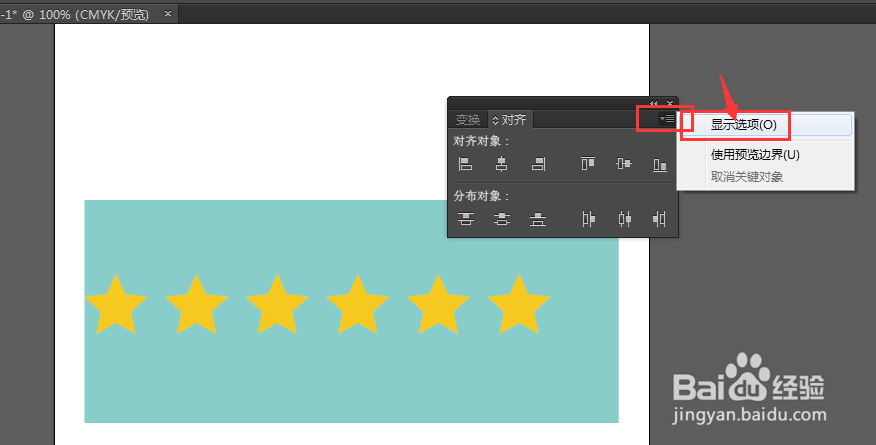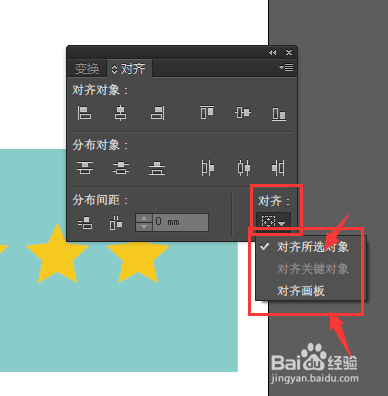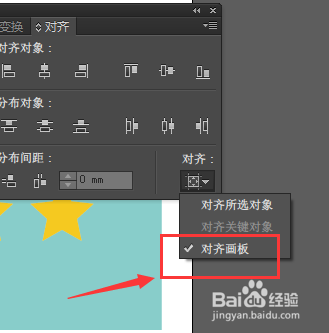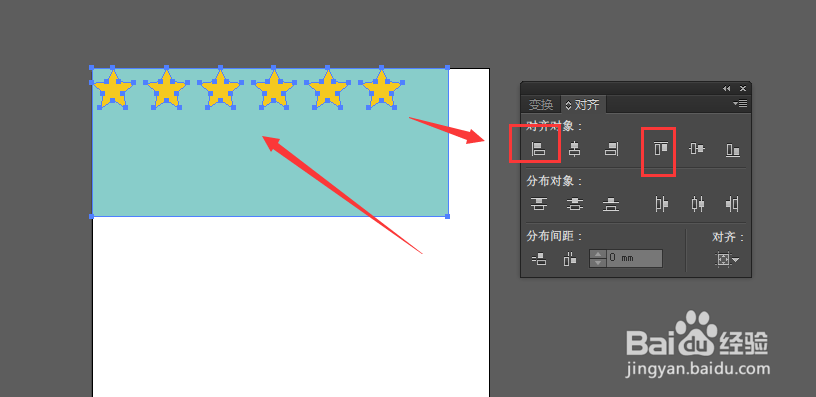Illustrator如何设置画板对齐还是所选对象对齐
1、如图;在画布上建立几个形状图形,然后打开窗口中的对齐面板
2、将图形全部选中,然后点击对齐面板的水平居中分布后,
3、然后这几个图形就会居中对齐分布
4、将这几个图形编组,然后如果在下方还有一个图形,这时候如果想要将这两组图形都对齐额鹿赤柝画布操作,这时候就需要选择对齐对象设置了,打开对齐面板右侧的显示选项栏,如图
5、然后在对齐面板右下角对齐对象设置,有两种对齐方式,对齐所选择的对象和对齐画板设置
6、如果我们想要将两个图形全部基于画板对齐,这时候就需要先选中对齐画板,如图所示设置
7、设置对象设置好后,再对图形进行对齐,如图,这时候就可以达到目的了。
声明:本网站引用、摘录或转载内容仅供网站访问者交流或参考,不代表本站立场,如存在版权或非法内容,请联系站长删除,联系邮箱:site.kefu@qq.com。
阅读量:69
阅读量:76
阅读量:72
阅读量:29
阅读量:52